
电脑如果处于休眠状态的话我们是无法通过远程桌面功能对电脑进行操作设置的,还有就是局域网中其它电脑属于休眠模式的话我们是无法对它们去使用局域网中的部分功能的,但很多时候电脑的休眠模式并不是我们自己设置的,我们自身也不想让电脑处于休眠状态。那我们怎么让电脑关闭休眠状态呢?这次的教程中小编会把设置电脑休眠状态的方法分享给大家,如果电脑处于休眠模式的话,只需要跟着下面的教程操作即可让电脑关闭休眠。
1. 打开控制面板,找到硬件和声音选项;
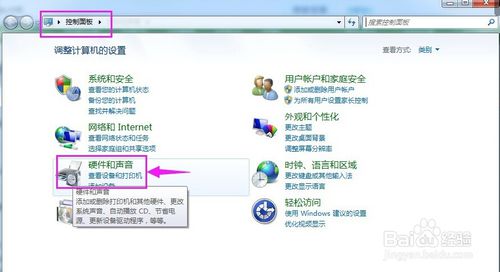
2. 点硬件和声音,打开电源选项,点选择电源计划;
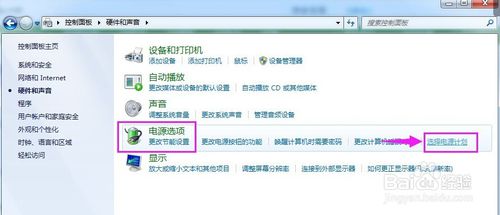
3. 在首选计划里点平衡,点更改计划设置;
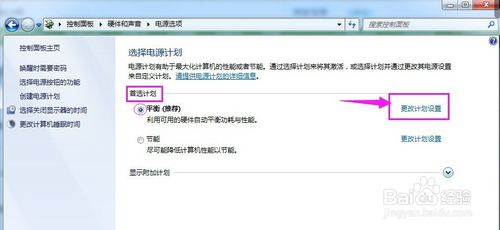
4. Win7安装后,默认的是选择"设置电脑休眠状态",出现的设置如下;
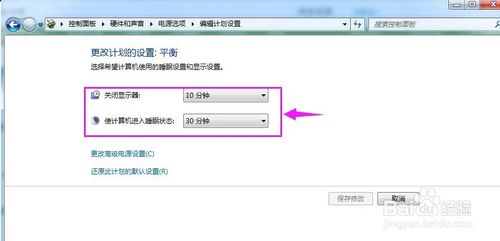
5. 将关闭显示器和使计算机进入睡眠状态都设为“从不”,然后按“保存修改”;
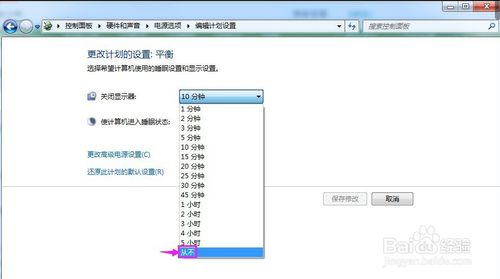
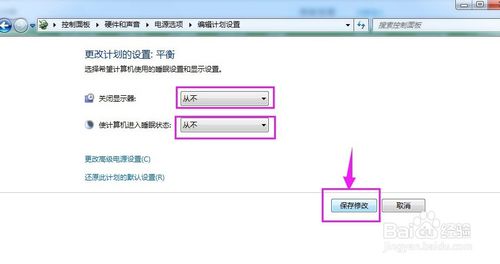
6. 设置完毕。
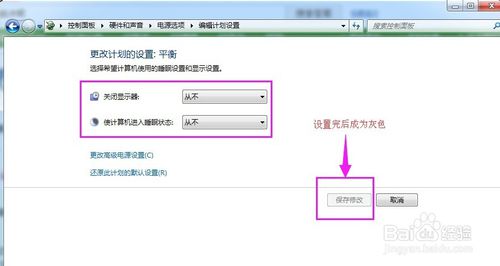
1. 点开始,找到程序,附件;
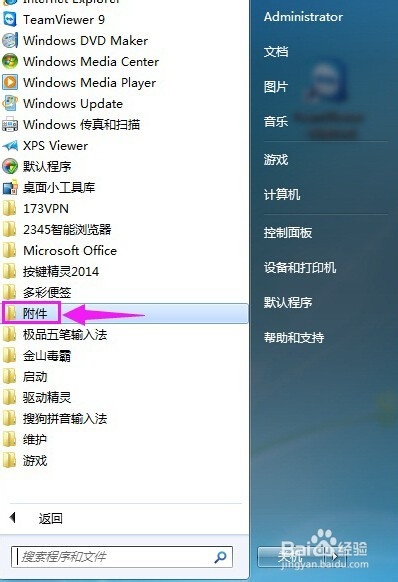
2. 找到命令提示符,点以管理员身份运行;
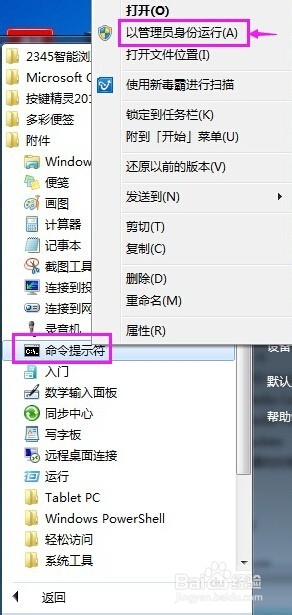
3. 打开管理员:命令提示符窗口;
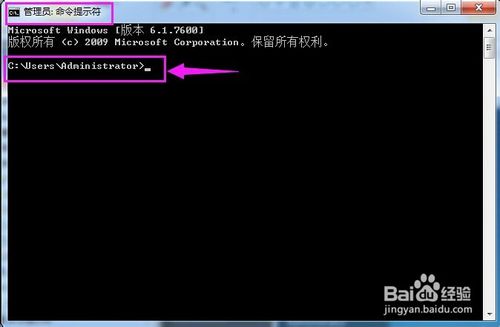
4. 在光标处输入命令行powercfg -h off,回车即可。
uc电脑园提供的技术方案或与您产品的实际情况有所差异,您需在完整阅读方案并知晓其提示风险的情况下谨慎操作,避免造成任何损失。

未知的网友